Come cambiare il nome dell'amministratore in Windows 10
Cosa sapere
- Win+R > secpol.msc > Politiche locali > Opzioni di sicurezza > Account: Rinomina account amministratore.
- Win+X > Gestione informatica > Strumenti di sistema > Utenti e gruppi locali > Utenti > tasto destro del mouse Amministratore > Rinominare.
- Sono richiesti i diritti di amministratore.
Questo articolo descrive come modificare il nome dell'account amministratore integrato in Windows 10 per rafforzare la sicurezza del computer. Vedremo anche come modificare il nome di altri account con privilegi di amministratore.
Utilizza uno di questi primi tre metodi se stai modificando il nome dell'account amministratore integrato. L'ultimo metodo funziona solo per gli account regolari con diritti di amministratore.
Politica di sicurezza locale
Questo è il metodo più rapido, anche se non hai mai sentito parlare o utilizzato questa parte di Windows. C'è una politica chiamata Account: Rinomina account amministratore è facile da modificare.
Per impostazione predefinita, in Windows 10 Home, il
Aprire la finestra di dialogo Esegui con il Win+R scorciatoia da tastiera.
-
Digita questo e poi scegli ok:
secpol.msc.
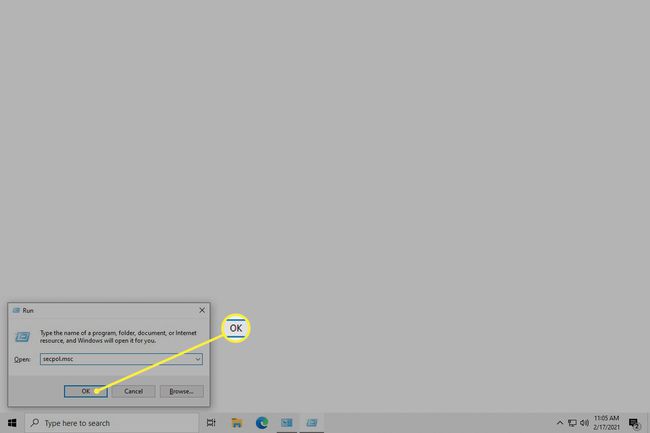
-
Vai a Politiche locali > Opzioni di sicurezza e fai doppio clic Account: Rinomina account amministratore.
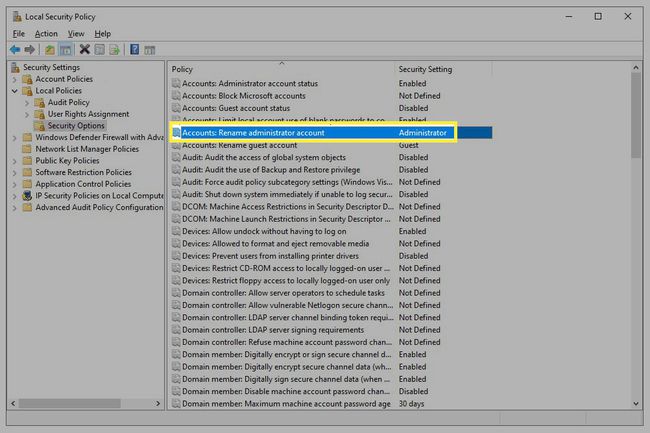
-
Inserisci un nuovo nome e poi seleziona ok. Ora puoi chiudere la finestra Criteri di sicurezza locali.
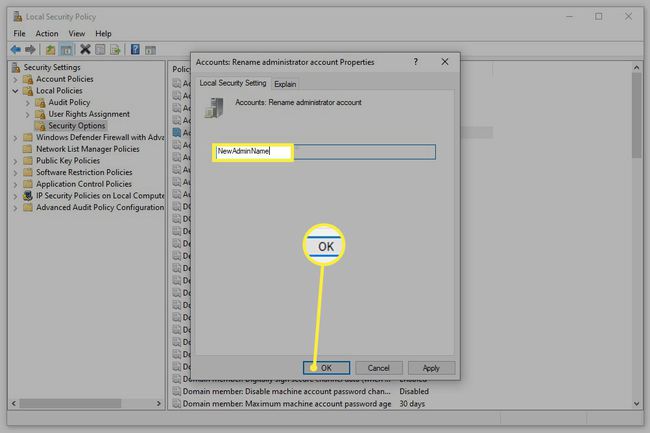
Gestione informatica
Il Menu utente esperto fornisce l'accesso a Gestione computer, il modo migliore per modificare il nome dell'account amministratore.
-
Fare clic con il pulsante destro del mouse sul pulsante Start o premere Win+Xe scegli Gestione informatica dal menù.
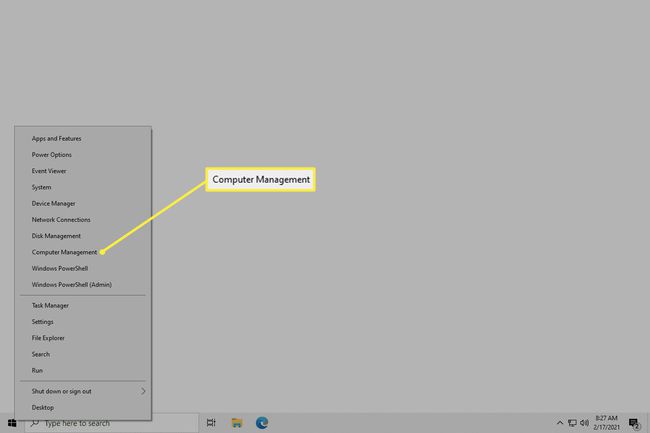
-
Dal pannello di sinistra, apri Strumenti di sistema > Utenti e gruppi locali > Utenti.
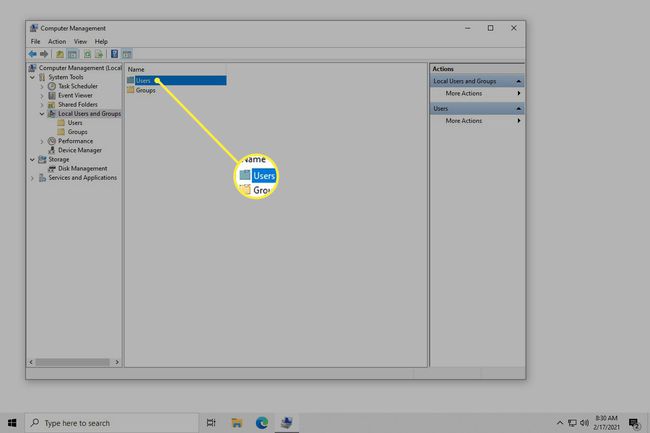
Potresti non vedere questa schermata a seconda della tua edizione di Windows 10. Utilizzare invece il metodo del prompt dei comandi di seguito.
-
Fare clic con il pulsante destro del mouse Amministratore dal lato destro e scegli Rinominare. Questo è lo stesso modo in cui puoi rinominare altri account.
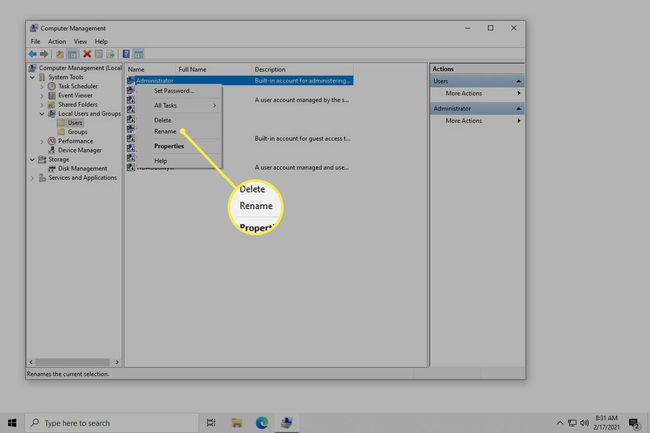
-
Inserisci un nuovo nome e poi premi accedere. Ora puoi uscire da Gestione computer.
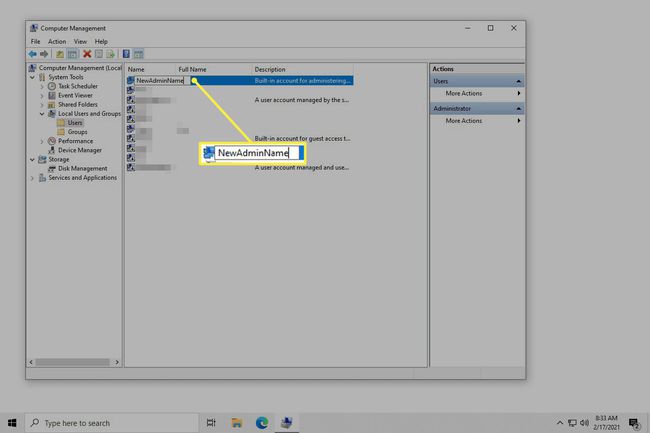
Prompt dei comandi
Puoi anche usare il potente prompt dei comandi. Non è così semplice come i metodi descritti sopra perché devi digitare un comando particolare per farlo funzionare.
Ecco esattamente come è fatto:
Apri il prompt dei comandi come amministratore. Il metodo più veloce è cercare cmd dalla barra di ricerca, fai clic con il pulsante destro del mouse sul risultato e seleziona Eseguire come amministratore.
-
Digita questo, modificando Nuovo nome al nome che vuoi usare:
wmic useraccount dove name='Administrator' rinomina 'NewName'
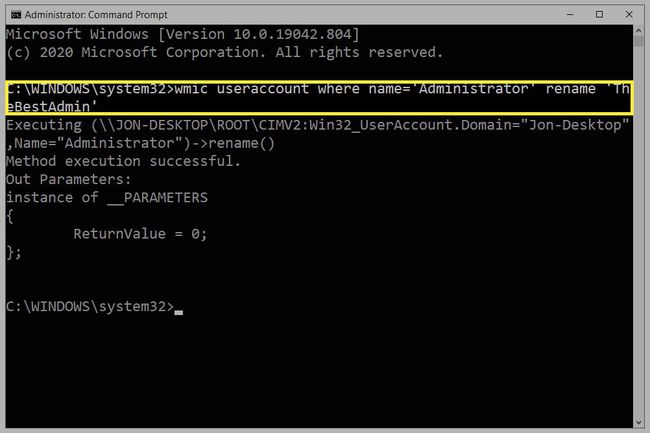
premere accedere per inviare il comando. Saprai che è stato eseguito correttamente se vedi un Esecuzione del metodo riuscita Messaggio. Ora puoi uscire dal prompt dei comandi.
Pannello di controllo
Se non vuoi cambiare il nome per l'account amministratore integrato ma invece solo un utente con privilegi di amministratore (o anche uno senza), è molto più semplice tramite il Pannello di controllo.
-
Apri il pannello di controllo. Il modo più rapido per trovarlo è digitare Pannello di controllo nella barra di ricerca vicino al pulsante Start.
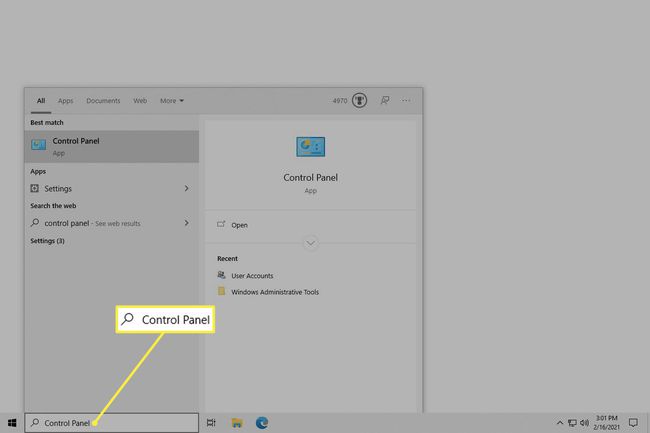
-
Selezionare Profili utente. Se lo vedi di nuovo nella schermata successiva, scegli Profili utente ancora una volta.
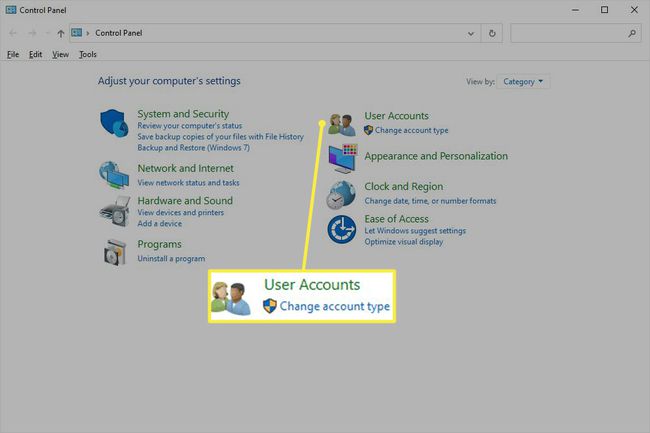
-
Selezionare Cambia il nome del tuo account.
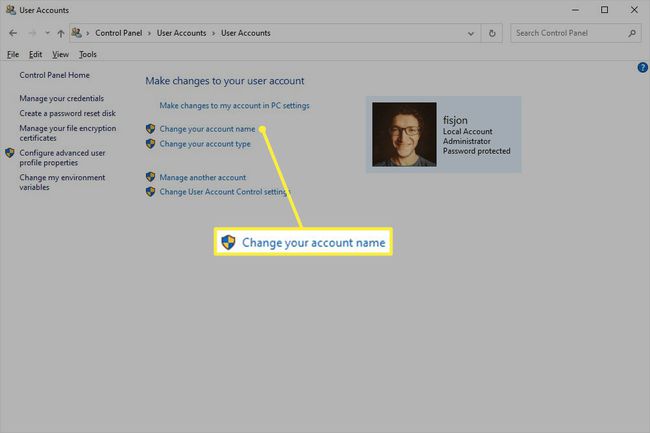
Non lo vedi? Stai utilizzando il tuo account Microsoft per accedere, quindi dovrai cambiare il nome dalla pagina del tuo profilo sul sito Web di Microsoft invece di seguire questi passaggi.
Per modificare il nome dell'account per un utente diverso (non funzionerà per l'account amministratore integrato), selezionare Gestire un altro account,scegli l'account e seleziona Cambia il nome dell'account.
Inserisci un nuovo nome nella casella fornita.
-
Selezionare Cambia nome. Ora puoi uscire dalla finestra.
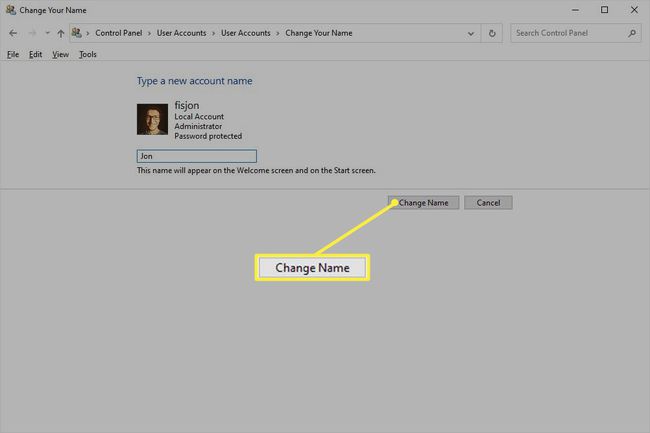
Perché cambiare il nome dell'account amministratore?
Cambiare il nome dell'account è come cambiare la password. Impedisce agli hacker di avere successo se i loro strumenti automatici di violazione della password presumono che il nome predefinito non sia stato modificato.
Come spiega il nome, l'account amministratore integrato ha diritti amministrativi. Puoi usarlo per installare programmi e apportare modifiche estese al sistema. È utile per questi motivi, motivo per cui alcune persone scelgono di usarlo.
Tuttavia, è disabilitato per impostazione predefinita, quindi utilizzarlo richiede di abilitare l'account amministratore manualmente. Non è del tutto necessario, tuttavia, perché puoi convertire qualsiasi account utente in uno con diritti di amministratore; è abbastanza facile creare ed eliminare account in Windows 10.
Tuttavia, se hai scelto di mantenere abilitato l'account amministratore integrato, è importante assegnargli una password complessa e cambiarne il nome. "Amministratore" è scelto per impostazione predefinita, quindi chiunque abbia accesso al tuo computer sa subito che, a meno che tu non abbia cambiato il nome dell'account, può indovinare le password utilizzando quel nome utente.
